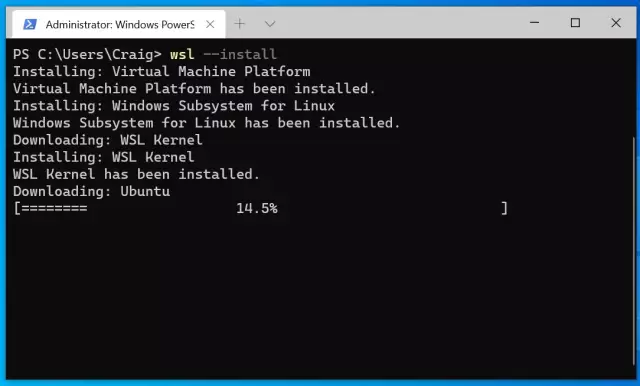Skrivare från HP är bland de mest populära enheterna för utskrift, inte bara på grund av deras kvalitet och funktionalitet, utan också stöd för olika operativsystem och möjligheten att installera relaterad programvara. Produktanpassning utförs genom att installera lämplig drivrutin.

Instruktioner
Steg 1
Starta datorn med Windows 7 installerat och anslut skrivaren till den med kabeln som måste sättas i USB-kontakten. Starta sedan enheten och vänta tills den upptäcks i systemet.
Steg 2
Sätt i skrivardisken i enheten och vänta tills installationen av drivrutinen startar. Välj vid behov din operativsystemversion (Windows 7) och följ instruktionerna på skärmen för att installera drivrutinen.
Steg 3
Om du inte kan installera drivrutinsskivan för din dator eller om du har tappat media kan du ladda ner rätt drivrutiner från HP: s webbplats. Gå till den med hjälp av en webbläsare och gå till avsnittet teknisk support, som är tillgängligt via "Support" i toppmenyn på webbplatsen. Välj "Ladda ner drivrutiner" i listrutan. I raden "Visa efter produktkategori" väljer du "Skrivare". Välj din enhets modell i listan. Välj Windows 7 i listan över operativsystem för att ladda ner och ladda ner det installationsprogram som krävs.
Steg 4
Kör den resulterande filen och följ instruktionerna från installationsprogrammet. När du har slutfört proceduren startar du om datorn och ansluter skrivaren till datorn igen. Vänta tills slutet av definitionen av ny maskinvara i systemet och ett meddelande om framgångsrik installation av drivrutinen visas. HP: s installationsprocess för Windows 7 är nu klar.
Steg 5
Du kan konfigurera skrivaren genom motsvarande objekt i systemmenyn. För att göra detta klickar du på menyn "Start" - "Enheter och skrivare". Välj en skrivare från listan över utrustning som är ansluten till datorn och högerklicka på den. Gå till avsnittet "Egenskaper". Justera egenskaperna för utskrift och arbete med dokument som erbjuds på olika flikar och spara sedan de ändringar som gjorts med knappen "Ok".